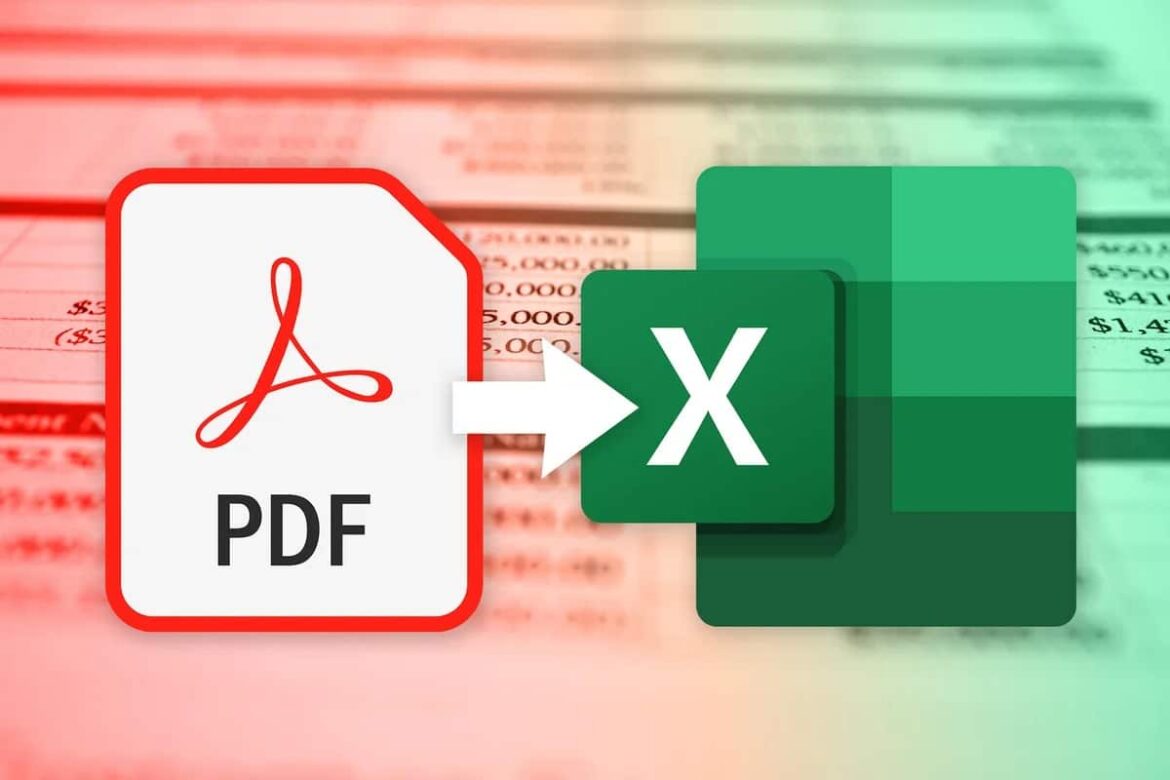En quelques secondes, vous pouvez convertir un PDF en Excel. Pour cela, vous avez simplement besoin d’un programme de conversion.
Importer et convertir des fichiers PDF directement dans Microsoft Excel
Avec Microsoft Excel à partir d’Office 365 ou de la version 2021, il est possible d’importer directement des fichiers PDF comme source de données et de transférer leur contenu de manière ciblée dans un tableau. Les tableaux et les contenus structurés du PDF sont reconnus et convertis en tableaux Excel modifiables. Suivez les instructions étape par étape :
- Démarrez Microsoft Excel et ouvrez la feuille de calcul dans laquelle vous souhaitez importer les données PDF.
- Allez dans l’onglet Données.
- Cliquez sur Importer des données ☻ À partir d’un fichier ☻ À partir d’un PDF.
- Une boîte de dialogue s’ouvre. Sélectionnez le fichier PDF sur votre ordinateur et cliquez sur Importer.
- La fenêtre de navigation qui s’affiche ensuite vous montre les tableaux et les pages du fichier PDF trouvés. Vous pouvez les prévisualiser et sélectionner les données du tableau que vous souhaitez importer.
- Cliquez sur Charger pour importer directement les données sélectionnées dans votre feuille de calcul Excel. Les données apparaissent sous forme de tableau modifiable dans la feuille sélectionnée et peuvent être traitées à votre guise.
Remarques et conseils pour l’importation de fichiers PDF
Utilisez également nos remarques et conseils pour le traitement.
- L’importation de fichiers PDF fonctionne mieux avec des fichiers PDF contenant de véritables tableaux et non du texte numérisé (images). Excel ne peut pas reconnaître les données structurées dans les fichiers PDF contenant des images.
- Si le formatage n’est pas optimal, vous pouvez ensuite nettoyer les données à l’aide des outils Excel et Power Query.
- Pour les fichiers PDF particulièrement complexes ou mal structurés, il est parfois recommandé d’utiliser un convertisseur PDF vers Excel spécialisé ou des outils en ligne.
- Méthode alternative : insérer le PDF en tant qu’objet
- Si vous souhaitez uniquement intégrer le document (et non son contenu), vous pouvez procéder comme suit :
Cliquez sur Insérer ☻ Objet.
- Dans la boîte de dialogue, sélectionnez Créer à partir d’un fichier, sélectionnez votre fichier PDF et confirmez en cliquant sur OK.
- Le PDF s’affiche sous forme d’objet intégré dans votre feuille Excel et peut être ouvert, mais il ne contient aucune donnée de tableau directement modifiable.
Confidentialité et sécurité des convertisseurs en ligne : à quoi devez-vous faire attention ?
Les convertisseurs en ligne sont pratiques pour convertir rapidement et facilement des formats de fichiers. Cependant, dès qu’il s’agit de données sensibles ou personnelles, il y a des aspects importants à prendre en compte :
- Vérifiez si le fournisseur dispose d’une politique de confidentialité (Privacy Policy) et si celle-ci mentionne explicitement le traitement des données téléchargées. Les fournisseurs sérieux suppriment automatiquement les fichiers de leurs serveurs après un court laps de temps. Vérifiez si une telle mention est présente.
- Assurez-vous que le site web utilise le protocole HTTPS. C’est le seul moyen de protéger vos données contre l’accès par des tiers lors du téléchargement. Évitez de télécharger des données sensibles via des réseaux Wi-Fi publics, car elles peuvent y être facilement interceptées.
- Vérifiez si vos données sont transmises à d’autres fins (par exemple, publicité, analyse) ou traitées par des tiers. Évitez les plateformes qui ne précisent pas clairement la durée et le lieu exact de stockage de vos fichiers.
- Privilégiez les fournisseurs issus de pays dotés de lois strictes en matière de protection des données, comme l’UE. Vous bénéficierez ainsi de normes de protection telles que le RGPD. Vérifiez si le fournisseur indique le siège de son entreprise et ses coordonnées.
- Si vous traitez des données à caractère personnel dans un contexte professionnel (par exemple en tant qu’entreprise), vous devez généralement conclure un contrat de traitement des données avec le fournisseur.
- Pour les données très sensibles, il est préférable d’utiliser un logiciel local plutôt qu’un convertisseur en ligne.
Convertir un PDF en Excel : comparaison des méthodes
Choisissez la méthode en fonction de la complexité et des exigences en matière de protection des données : pour quelques petites listes, Excel suffit généralement. Si vous effectuez régulièrement des conversions professionnelles (notamment pour des données commerciales), utilisez Acrobat. Les convertisseurs en ligne sont idéaux si vous souhaitez une solution rapide, simple et sans installation, et si la protection des données n’est pas une priorité.
- Méthode directe dans Excel : avec les versions actuelles d’Excel, vous pouvez importer directement le contenu d’un fichier PDF sous « Données » → « Obtenir des données » → « À partir d’un fichier » → « À partir d’un fichier PDF ». Vous pouvez également utiliser le copier-coller ou passer par Word.
- Avantages : aucun logiciel supplémentaire n’est nécessaire, Excel suffit. Convient pour les tableaux simples et clairement structurés. Aucune connexion Internet n’est requise. Protection des données, car aucune donnée ne doit être transférée en externe.
- Inconvénients : souvent erroné dans le cas de PDF complexes (par exemple, plusieurs tableaux, mises en page difficiles). La mise en forme et la structure des tableaux sont parfois perdues. Pas de reconnaissance automatique des tableaux, en particulier pour les PDF numérisés ou non structurés.
- Cas d’utilisation appropriés : petits tableaux clairs. Listes simples. Conversions occasionnelles nécessitant peu de travail.
- Adobe Acrobat : Adobe Acrobat (application de bureau ou Web) vous permet d’exporter directement des fichiers PDF au format Excel (XLS/XLSX). Cela fonctionne également pour les documents complexes ou numérisés grâce à la fonction OCR (reconnaissance optique de caractères) intégrée.
- Avantages : grande précision dans la reprise des tableaux et des formats. Prend également en charge les mises en page complexes et plusieurs tableaux. La fonction OCR permet de convertir des documents numérisés. Conversion rapide et automatisée sans post-traitement.
- Inconvénients : coûts de licence pour la version complète ou l’utilisation des fonctions d’exportation avancées. Inscription requise (pour la version en ligne). Peut s’avérer coûteux pour les utilisateurs occasionnels.
- Cas d’utilisation appropriés : conversion régulière de rapports volumineux et complexes. Entreprises ayant des exigences élevées en matière de précision. Traitement de documents numérisés ou de grandes quantités de données.
- Convertisseurs en ligne : il existe de nombreux outils en ligne gratuits et payants (par exemple SmallPDF, PDF24, HiPDF, Soda PDF, Nitro, FreePDFConvert) qui convertissent les fichiers PDF en Excel.
- Avantages : généralement gratuit, aucune installation de logiciel requise. Rapide et simple, souvent par glisser-déposer. Indépendant de la plateforme – utilisable avec n’importe quel navigateur. Certains outils prennent en charge les conversions par lots et proposent des formats supplémentaires.
- Inconvénients : Protection des données : le téléchargement de données sensibles sur Internet est problématique. Limitation de la taille et du nombre de fichiers (dans les versions gratuites). La qualité varie selon le fournisseur et le type de document ; la mise en forme peut être perdue. Fonction OCR inexistante ou limitée pour les scans.
- Cas d’utilisation appropriés : utilisation occasionnelle pour des données non sensibles. Conversion rapide de fichiers PDF de petite/moyenne taille. Pour tous ceux qui ne souhaitent pas installer de logiciel supplémentaire et qui privilégient la simplicité.